Immersiver Reader funktioniert nicht in OneNote [Fix]
![Immersiver Reader funktioniert nicht in OneNote [Fix]](https://cdn.thewindowsclub.blog/wp-content/uploads/2023/10/immersive-reader-not-working-in-onenote-1-640x375.webp)
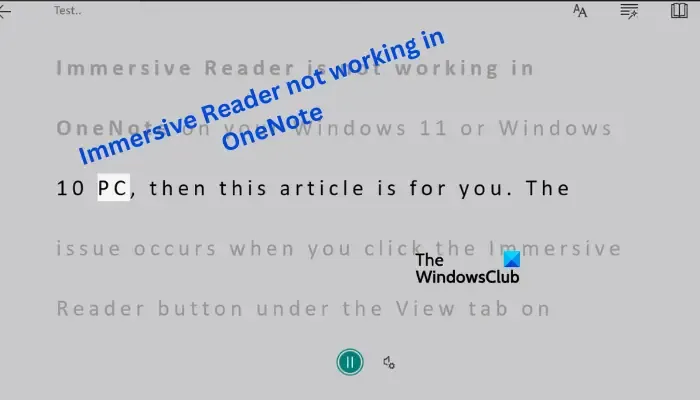
Warum funktioniert mein OneNote Immersive Reader nicht?

Behebung, dass Immersive Reader in OneNote nicht funktioniert
Wenn der Immerse Reader auf Ihrem PC nicht funktioniert, er ausgegraut wird, wenn Sie auf die Schaltfläche klicken, er nicht mehr reagiert oder eine Fehlermeldung wegen des Funktionsfehlers angezeigt wird, versuchen Sie die folgenden Lösungen, um das Problem erfolgreich zu beheben:
- Überprüfen Sie, ob die Lautstärke Ihres PCs funktioniert
- Bestätigen Sie, dass Ihre Sprache unterstützt wird
- Überprüfen Sie, ob die Abhörgeräte funktionieren
- Aktualisieren Sie OneNote
- Löschen Sie zwischengespeicherte OneNote-Dateien
- Setzen Sie OneNote zurück, deinstallieren oder reparieren Sie es
Schauen wir uns diese Lösungen nun einzeln im Detail an.
1] Überprüfen Sie, ob die Lautstärke Ihres PCs funktioniert


Volumen hinzufügen![]()
2] Bestätigen Sie, dass Ihre Sprache unterstützt wird
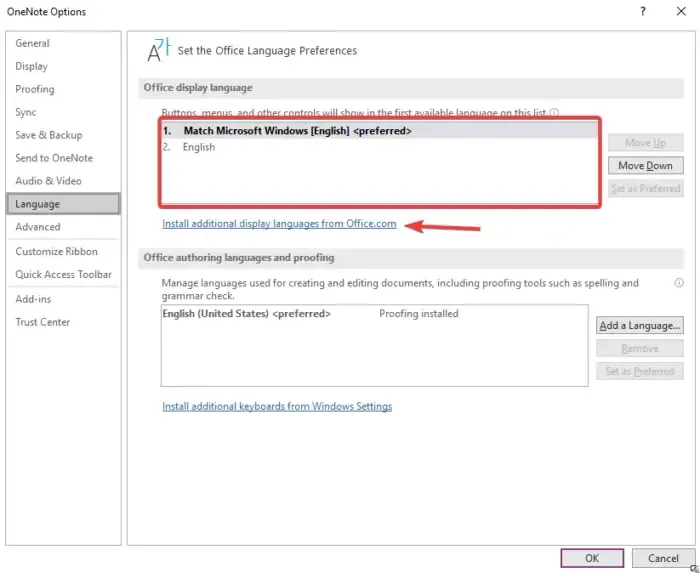
Der Immersive Reader unterstützt nicht alle Sprachen. Es empfiehlt sich daher, zunächst zu überprüfen, ob die Sprache in Ihren Notizen eine dieser Sprachen ist. Befolgen Sie dazu die folgenden Schritte:
- Gehen Sie in Ihrer OneNote-App zu Datei und wählen Sie Optionen aus .
- Suchen Sie die Option Sprache und klicken Sie darauf .
- Überprüfen Sie, ob die Sprache in Ihren Notizen von OneNote oder der Immersive Reader-Funktion unterstützt wird.
- Wenn die Sprache unterstützt wird, können Sie den Anweisungen auf dem Bildschirm folgen, um die Sprache zu installieren.
3]Überprüfen Sie, ob die Abhörgeräte eingeschaltet sind und funktionieren
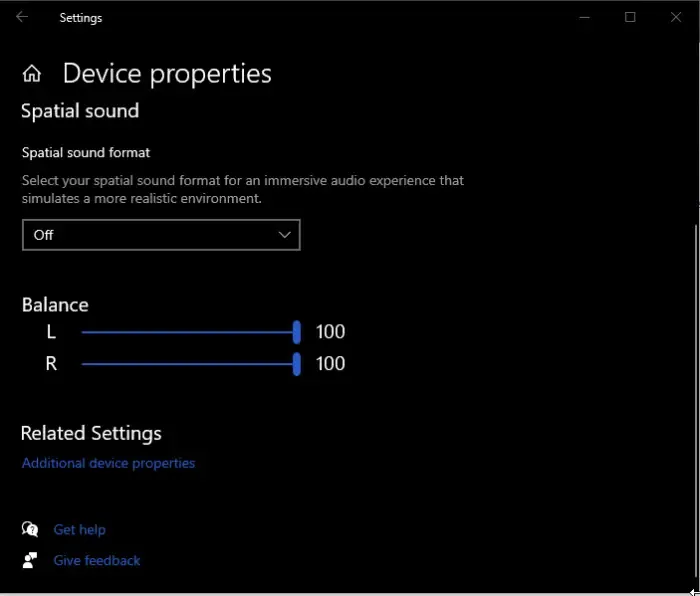
An Ihren PC angeschlossene externe Abhörgeräte sind manchmal ausgeschaltet oder nicht richtig angeschlossen. Stellen Sie sicher, dass Ihre Kopfhörer oder Lautsprecher eingeschaltet sind und funktionieren. Möglicherweise liegt ein Problem mit der drahtlosen Verbindung vor, das eine reibungslose Kommunikation zwischen Bluetooth-Lautsprechern und Ihren Systemen verhindert. Sie können zur Sound-Systemsteuerung gehen und sicherstellen, dass das Gerät mit einer grünen Markierung markiert ist. Wenn nicht, klicken Sie mit der rechten Maustaste darauf und wählen Sie Aktivieren.
4] OneNote aktualisieren
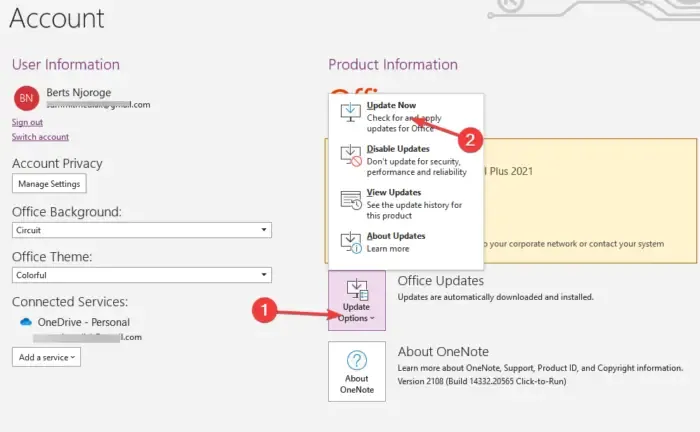
Eine veraltete OneNote-App kann Fehler, Dateiprobleme usw. aufweisen, die dazu führen können, dass Immersive Reader nicht richtig funktioniert. Um dieses Problem zu beheben, aktualisieren Sie die App. Öffnen Sie OneNote und gehen Sie zu Datei > Konto > Produktinformationen > Update-Optionen. Warten Sie, bis die App nach Updates sucht und diese auf Ihrem PC installiert.
5] Löschen Sie zwischengespeicherte OneNote-Dateien
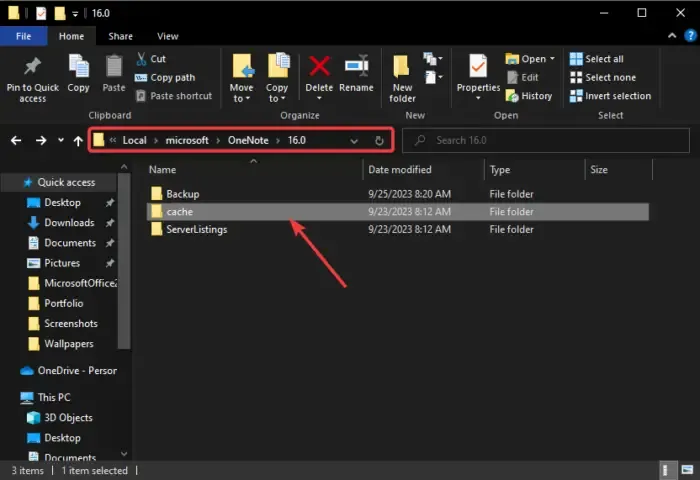

- Schließen Sie zunächst die Windows OneNote-App, bevor Sie den Vorgang starten.
- Drücken Sie die Windows-Taste + E auf Ihrer Tastatur, um den Datei-Explorer zu öffnen.
- Gehen Sie zum folgenden Dateipfad:
C:\users\USERNAME\AppData\Local\Microsoft\OneNote\16.0Stellen Sie sicher, dass Sie USERNAME durch den tatsächlichen Benutzernamen und den Versionswert am Ende durch die genaue OneNote-Version auf Ihrem Computer ersetzen .
- Klicken Sie anschließend mit der rechten Maustaste auf den Ordner und wählen Sie „Löschen“ aus der Liste der Optionen.
Alternativ können Sie den folgenden Befehl in das Dialogfeld „Ausführen“ eingeben und die Eingabetaste drücken, um den OneNote-Datendateiordner zu öffnen:
%localappdata%\microsoft\OneNote
Öffnen Sie OneNote erneut und versuchen Sie, den Immersive Reader auszuführen. Die App installiert die gelöschten Dateien automatisch neu, sobald Sie sie starten.
6] OneNote zurücksetzen, deinstallieren oder reparieren
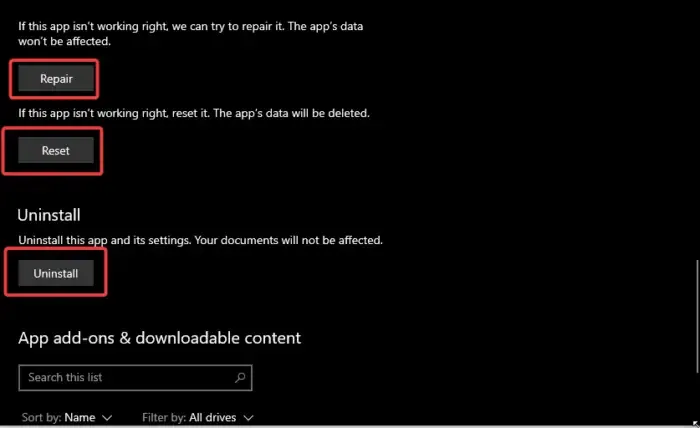
OneNote kann unvollständige Installationsdateien, Inkompatibilitätsprobleme, vorübergehende Probleme usw. aufweisen, die dazu führen, dass Immersive Reader nicht funktioniert. Um dieses Problem zu beheben, reparieren und setzen Sie OneNote zurück, indem Sie die folgenden Schritte ausführen:
- Öffnen Sie Ihre Windows- Einstellungen- App und klicken Sie auf Apps .
- Wählen Sie „Apps & Funktionen“ und suchen Sie die OneNote- App in der Liste.
- Klicken Sie auf Erweiterte Optionen oder auf die drei Punkte neben OneNote.
- Klicken Sie auf „Reparieren“ , um die App zu reparieren, ohne ihre Daten zu verlieren.
- Wenn das Problem durch die Reparatur nicht behoben wird, können Sie die Option „Zurücksetzen “ oder „Deinstallieren“ auswählen .
- Sie können OneNote erneut aus dem Microsoft Store oder von der offiziellen Website herunterladen.
Wir hoffen, dass eine der Lösungen für Sie funktioniert.
Ist Immersive Reader in OneNote verfügbar?
Immersive Reader ist verfügbar und funktioniert in OneNote. Es ist auch in Word, Teams, Edge und Outlook verfügbar. Mit dieser Funktion können Benutzer den Text oder Notizen in diesen Apps anhören. Wenn Immersive Reader nicht funktioniert, verwenden Sie möglicherweise eine inkompatible Version oder Ihre Mikrofone oder Lautstärke funktionieren nicht. Sie können das Problem mithilfe der Lösungen in diesem Artikel beheben.



Schreibe einen Kommentar